Come configurare le impostazioni globali del server proxy in Windows 10
Un server proxy(Proxy Server) locale può migliorare il throughput della tua connessione a banda larga e, a volte, persino proteggere dalle infezioni da malware. Pertanto le impostazioni proxy(Proxy settings) hanno un ruolo chiave da svolgere. Queste impostazioni consentono a un browser di conoscere l'indirizzo di rete di un server intermedio utilizzato tra il browser e Internet su alcune reti (locali).
Windows ha creato impostazioni proxy globali(Global Proxy) nel suo sistema operativo che consentono al computer di comunicare con altri dispositivi, server e servizi. Un server proxy(Proxy Server) recupera le informazioni su Internet al posto di un utente. Ad esempio, se richiedi un sito Web, diciamo www.google.com, il server proxy(Proxy Server) fungerà da intermediario, recupererà il sito Web e quindi lo invierà direttamente al tuo computer.
Due dei maggiori vantaggi del server proxy(Proxy Server) sono la privacy e la velocità(Speed) . Grazie a Proxy Server , la tua identità sarà anonima in quanto nasconde il tuo indirizzo IP pubblico mantenendo la tua Privacy .
Aumenta la tua velocità di navigazione recuperando i dati per tuo conto e archiviandoli in un database centralizzato con cache, quindi, se un altro utente su un computer diverso visita la stessa pagina Web, il server proxy non dovrà cercare sul Web per recuperare nuovamente le informazioni e lo invierà direttamente dal database proxy a quel particolare utente.
Normalmente, si modificano le impostazioni del proxy solo quando ci si connette a Internet tramite una rete aziendale. Per impostazione predefinita, browser come Internet Explorer rilevano automaticamente le impostazioni proxy. Tuttavia, potrebbe essere necessario impostare manualmente un proxy con le informazioni fornite dall'amministratore di rete.
Microsoft sembra aver offerto un'opzione alternativa qui tramite Windows 10/8.1 , diversamente da Windows 8 . Una delle maggiori aggiunte alle impostazioni e all'aggiornamento di Windows 10 sono le impostazioni del proxy. Ciò semplifica notevolmente la configurazione di proxy automatici e manuali in Windows 10/8.1 .
Configura le impostazioni del server proxy(Proxy Server Settings) in Windows 10
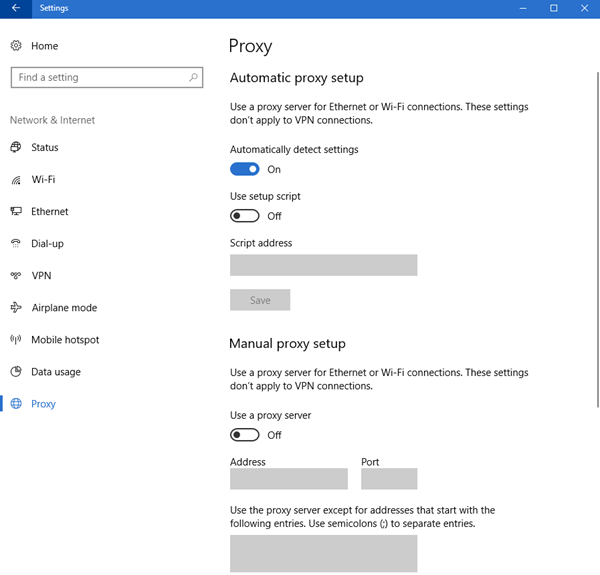
In Windows 10 puoi accedere a queste impostazioni in Settings > Network e Internet > Proxy .
Esistono due metodi per configurare le impostazioni del proxy globale(Global Proxy) . Questi metodi sono
- Configurazione proxy automatica
- Configurazione proxy manuale
1] Configurazione proxy automatica
Microsoft ha abilitato la configurazione automatica del proxy per impostazione(Automatic proxy setup) predefinita, tuttavia, se sei connesso a una rete aziendale devi inserire l' URL del proxy(Proxy URL) fornito dal tuo amministratore di rete(Network Administrator) . Questo metodo ti consente di unirti al server proxy aziendale con facilità.
Per farlo, premi Win + S , digita "Impostazioni proxy"(“Proxy settings”) e premi Invio(Enter) .
Verrai reindirizzato alla finestra di configurazione del proxy , assicurati che l'interruttore di Rileva automaticamente impostazioni( Automatically detect settings) sia attivato, abilita Usa script di configurazione(Use setup script) , digita l'URL del proxy specificato in Indirizzo script(Script address) e fai clic su Salva(Save) .
In questo modo puoi configurare automaticamente le Impostazioni (Automatically)proxy globali(Global Proxy Settings) su Windows 10 .
2] Configurazione proxy manuale
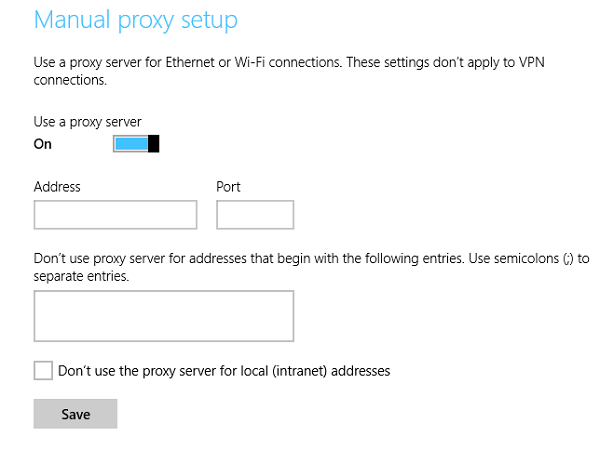
Se si conosce l'indirizzo IP e il numero di porta della rete è possibile configurare manualmente il server proxy . Quindi, se il tuo amministratore di rete(Network Administrator) ti ha fornito un indirizzo IP e un numero di porta invece di un URL proxy(Proxy URL) , questo è il metodo che fa per te.
Avvia Impostazioni proxy(Proxy Settings) cercandolo fuori dal menu Start , scorri verso il basso fino a Configurazione proxy manuale(Manual) , abilita Usa un server proxy(Use a proxy server) , inserisci l'indirizzo IP e il numero di porta rispettivamente nella sezione Indirizzo(Address) e Porta(Port) . Puoi anche avviarlo tramite Impostazioni di Windows 10(Windows 10 Settings) > Rete(Network) e Internet > Proxy > Manual Configurazione proxy manuale.
Puoi anche escludere determinati siti Web e indirizzi LAN(LAN Addresses) digitando l' URL nella casella specificata e selezionando rispettivamente "Non utilizzare il server proxy per indirizzi locali (intranet)"(“Don’t use the proxy server for local (intranet) addresses”) e fai clic su Salva(Save) .
Windows 8.1
Per configurare le impostazioni del proxy in Windows 8.1 , per prima cosa, apri la barra degli accessi puntando il cursore del mouse nell'angolo inferiore sinistro dello schermo del tuo computer o usando la scorciatoia da tastiera (Keyboard)– Win+C . Scegli(Choose) l'icona "Impostazioni" e seleziona l'opzione "Modifica impostazioni PC".
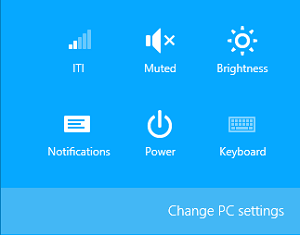
Quindi, seleziona l'opzione dal riquadro di sinistra che si legge come "Rete". È in questa categoria che le impostazioni del proxy sono nascoste.
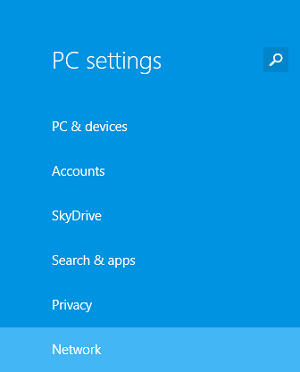
Scorri(Scroll) verso il basso fino a trovare la sezione "Impostazione proxy manuale".
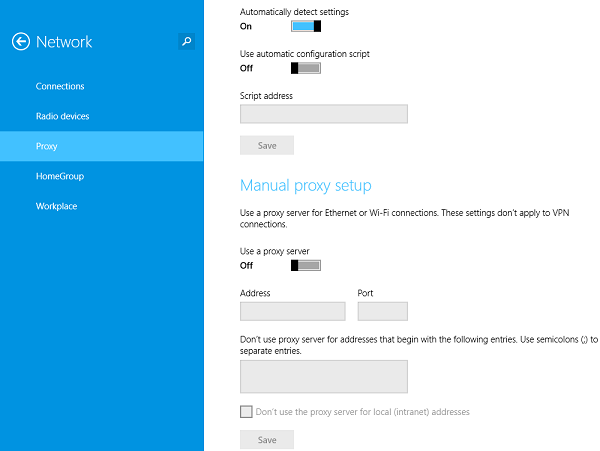
Vedi anche:(Also see:)
- Ripristina le impostazioni del server proxy WinHTTP
- Come configurare il proxy per l'applicazione Metro in Windows.
Related posts
NetsetMan: Network Settings Manager per Windows 10
Come ripristinare le impostazioni di rete su Windows 10
Come ripristinare le impostazioni di rete in Windows 10
Come utilizzare Network Sniffer Tool PktMon.exe in Windows 10
Come creare Wi-Fi Network Adapter Report su Windows 10
Come usare Skype su Windows 10 come un professionista
Come disabilitare Internet Connection Sharing (ICS) in Windows 10
Hide Network icon su Sign-in screen and Lock screen in Windows 10
Come trovare Router IP address su Windows 10 - IP Address Lookup
NetworkManager: gratuito e portatile network manager per Windows 10
Come modificare i limiti della larghezza di banda per gli aggiornamenti Windows 10
Ottieni il classico Network Activity Indicator in Windows 10
Come comporre automaticamente una connessione PPPoE a banda larga in Windows 10
Improve Wireless Network Speed su Windows 10
Che cos'è Wi-Fi Sense in Windows 10 e come utilizzarlo
Fix Slow access a network drive da Windows 10
Come visualizzare Wi-Fi Network Profiles memorizzato su Windows 10
Come testare la velocità della tua connessione Internet in Windows 10 Mobile
Il gruppo di lavoro Windows 10 e come cambiarlo
Come aggiungere e utilizzare un VPN in Windows 10 (tutto ciò che devi sapere)
